首页 > 代码库 > cacti_1.0.1安装教程
cacti_1.0.1安装教程
参考自:http://www.iyunv.com/thread-25844-1-1.html
https://www.youtube.com/watch?v=rqK5OnbF1BY
需要到国外网站下载软件,大陆用户下载速度较慢
#vi /etc/sysconfig/selinux //把SELINUX=enforcing改为SELINUX=disabled
# setenforce 0 //立即关闭selinux,上一步修改要重启系统后才生效
放行80、3306端口
# iptables -I INPUT -p tcp --dport 80 -jACCEPT ; iptables -I INPUT -p tcp--dport 3306 -j ACCEPT ;
#service iptables save
1安装cacti依赖的软件,安装过程全选Y
#yum install httpd php php-process php-ldap php-mbstringphp-gd php-pdo php-snmp php-mysql lm_sensors net-snmp net-snmp-utilsnet-snmp-libs rrdtool rrdtool-devel perl-DBI perl-rrdtool perl-DBD-MySQL wqy-zenhei-fonts
2装好依赖软件之后,snmp有3个地方需要配置一下
3 #vim /etc/snmp/snmpd.conf
第41行:将 com2secnotConfigUser default public 中的 "default" 改为 "127.0.0.1"
提示 :41可直接跳到41行,下面同理
第62行:将 accessnotConfigGroup "" any noauth exact systemview none none 中的 "systemview" 改为 "all"
第85行:将 #viewall include .1 80 这一行前面的 # 号去掉
4配置好snmp以后我们来启动2个重要的服务
#service snmpd start ; service httpdstart ; chkconfig snmpd on ; chkconfig httpd on
5安装并配置cacti
#wget http://www.cacti.net/downloads/cacti-1.0.1.tar.gz
#tar xzvf cacti-1.0.1.tar.gz
#mv cacti-1.0.1 /var/www/html/cacti
6下载和设置mysql数据库
#wget https://dev.mysql.com/get/mysql57-community-release-el6-9.noarch.rpm //下载mysql的yum源,以安装mysql5.7,默认的版本和cacti不兼容
# rpm -ivh mysql57-community-release-el6-9.noarch.rpm
# yum install mysql-community-server
7修改MySQL的配置文件(默认为/etc/my.cnf),在[mysqld]下添加一行skip-grant-tables
#service mysqld star; chkconfig mysqldon
#mysql
mysql> update mysql.user setauthentication_string=password(‘新密码‘) where user=‘root‘ and Host =‘localhost‘;
mysql> flush privileges;
mysql> quit;
8将/etc/my.cnf文件还原,重新启动mysql
#mysql -uroot -p //输入刚才设置的密码
mysql> ALTER USER ‘root‘@‘localhost‘ IDENTIFIED BY ‘数据库密码‘; //再次执行修改密码的命令(和之前的密码相同),新版数据库的安全要求高
mysql>create database cacti; //首先创建cacti数据库,注意别丢了分号
mysql>grant all privileges oncacti.* to cacti@localhost identified by ‘新密码‘ with grant option; //创建cacti用户并授权
mysql>use cacti;
mysql>source/var/www/html/cacti/cacti.sql; //导入cacti数据库文件
mysql>grant select on mysql.time_zone_nameto ‘cacti‘@‘localhost‘ identified by ‘数据库密码‘; //给cacti 对mysql.time_zone_name表的查询权限(这两个命令需执行,否则安装中途会报错)
mysql> flush privileges;
mysql>exit
9 #vim/var/www/html/cacti/include/config.php
$database_type = "mysql";
$database_default = "cacti";
$database_hostname ="localhost";
$database_username = "cacti";
$database_password = " 数据库密码 ";
$database_port = "3306";
执行命令,否则安装过程会报错
# mysql_tzinfo_to_sql /usr/share/zoneinfo | mysql -p mysql
10修改mysql默认参数,以支持cacti版本要求(直接粘贴到最后一行)
#vim /etc/my.cnf
log-error=/var/log/mysqld.log
pid-file=/var/run/mysqld/mysqld.pid
max_heap_table_size=400M
max_allowed_packet=16777216
tmp_table_size=64M
join_buffer_size=64M
innodb_buffer_pool_size=1912M
innodb_doublewrite=OFF
innodb_flush_log_at_timeout=3
innodb_read_io_threads=32
innodb_write_io_threads=16
# service mysqld restart
11修改目录的所有者为apache
#cd/var/www/html/
# chown -R apache:apache cacti
12:增加cacti 用户以用来写入rrd和log目录的数据,否则就会生成不了图片
#useradd cacti
#cd cacti
#chown -R cacti rra/ log/
13:添加任务计划
具体多长时间让cacti生成一次监控图表自己决定,这里以cacti的默认时间5分钟生成一次为例
#crontab -e
加入这一行保存即可
*/5 * * * * php /var/www/html/cacti/poller.php > /dev/null 2>&1
14在浏览器输入 http://ip/cacti
图片不太清晰,在倒数第三个图注意下,其它的默认下一步就行了
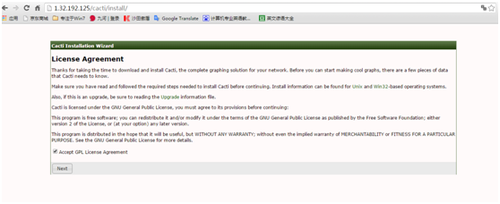
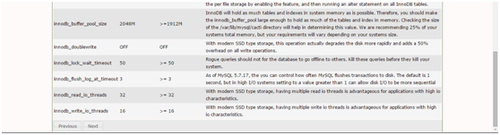
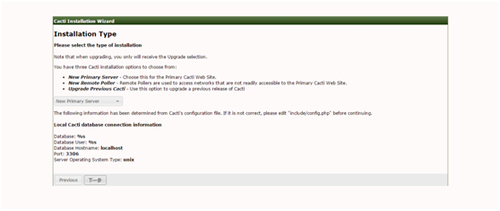



15用户名和密码都为admin
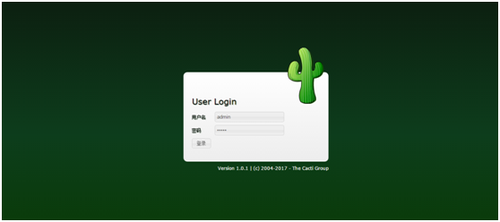

16配置完成,稍等几分钟后就可以监控了
Cacti常见错误 http://www.cnblogs.com/taosim/articles/2557762.html
本文出自 “jons” 博客,请务必保留此出处http://jons1.blog.51cto.com/12564594/1896619
cacti_1.0.1安装教程
